对于经常出差的商务人士来说,选购一款小巧纤薄的笔记本产品尤为重要,如果这款产品还有着优秀的颜值、强劲的性能、大尺寸屏幕以及舒适好用的键盘相信每一位商务人士都不会拒绝,那么戴尔XPS 13值不值得买?下面小编带来笔记本戴尔XPS 13详细评测,希望对大家有所帮助。
笔记本戴尔XPS 13详细评测:

产品外观

全新的XPS 13采用了金色的配色,A面整体以哑光磨砂的方式进行的处理,有着独特的质感,触感优良,正面仅有一个DELL LOGO,外观设计简洁大方。

D面采用了与A面相同的金色,两条橡胶脚垫也采用了相同金色作为配色,宽大的进风口被设置在了底盖靠近转轴一侧,配合转轴处的出风口,有效提高了散热效率。
屏幕

XPS 13配备有一块13英寸4mm微边框全高清屏幕,屏占比高达80.7%,有着较大的可视面积,显示效果绚丽细腻,屏幕正面采用了第四代大猩猩玻璃覆盖,有着远超同类产品的抗损能力。
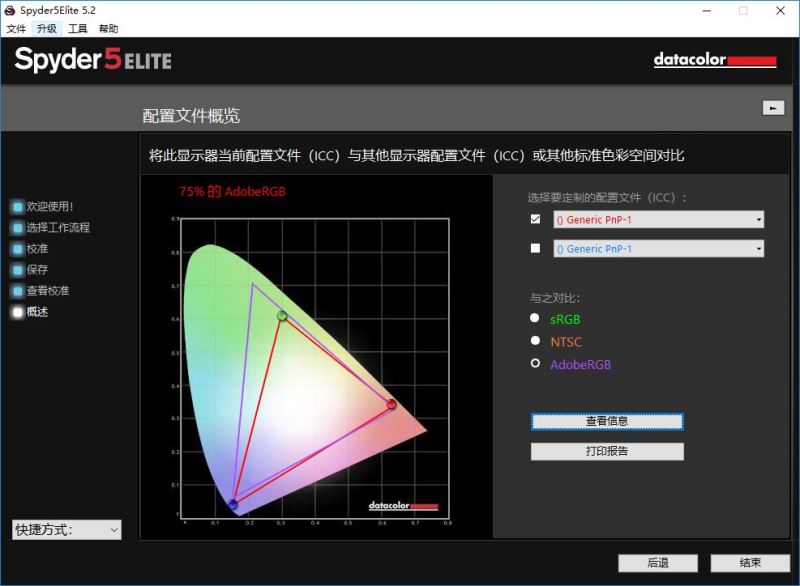

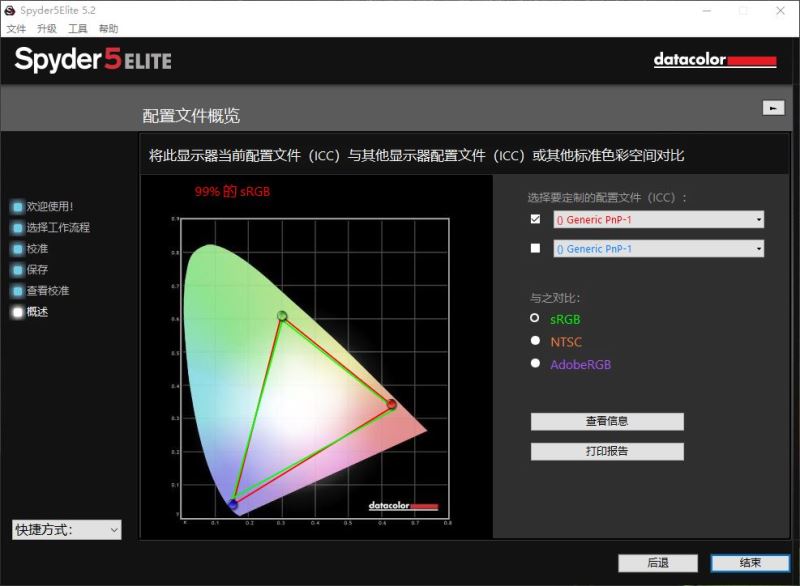
在这里我们使用Spyder 5对其进行测试,这块屏幕具有75%AdobeRGB、70%NTSC、99%sRGB色域覆盖,屏幕素质出色,满足用户日常需求完全没问题,而且对于设计工作者而言,在完成设计任务上也会有绝佳的体验。

由于窄边框的设计,戴尔的LOGO以及Windows Hello人脸识别模块被放置在了屏幕下侧靠近转轴的位置。
键盘及触摸板

XPS 13的C面整体采用了白色设计,整体覆盖了采用九层织叠技术的白色硅纤维,配合Velvecron SR-1防污涂层,在有着良好触感的同时有效阻止污渍的附着,减少用户清理频次。

白色的巧克力键盘,手感清脆舒适,配有白色的背光,即使在夜间使用也有着良好的可视性,方便用户在不同环境下使用。
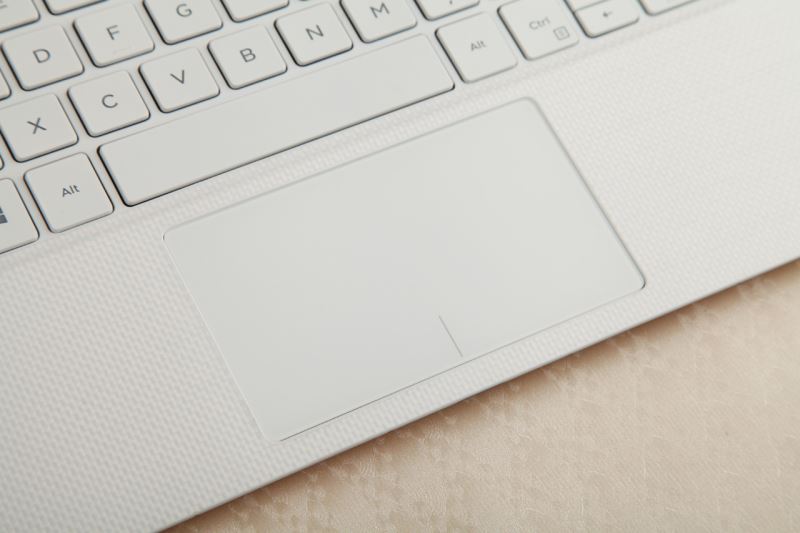
同样采用白色设计的触摸板下侧有着左右键分区的设计,手感顺滑细腻,使用舒适。
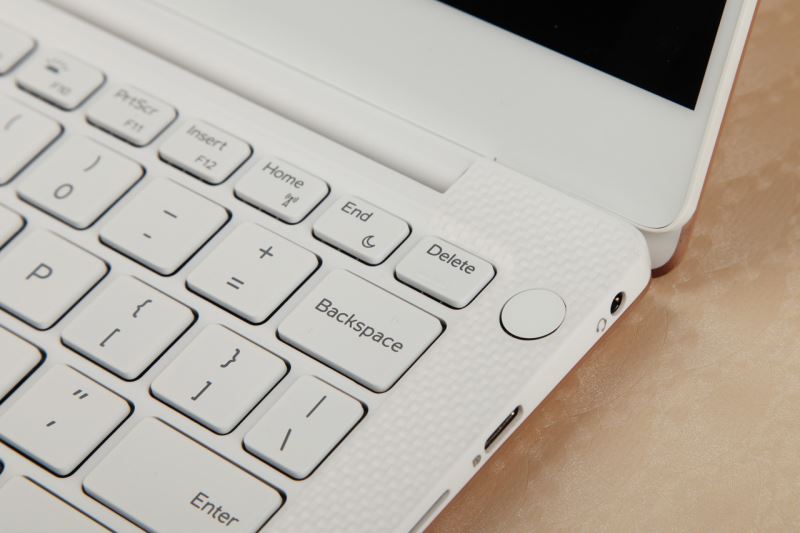
电源键集成了指纹识别功能,配合Windows Hello人脸识别功能,可快速解锁电脑,更快的进入到工作状态。
机身接口

由于全新XPS 13的厚度最薄处仅有7.8mm,戴尔为这款轻薄本产品配备了三个USB Type-C接口,分别配备在机身两侧,其中机身左侧配备有两个USB Type-C接口,支持雷电3、快速充电以及显示输出。雷电3接口的数据传输速率高达40Gbps,是雷电2接口的两倍,外接显卡坞的性能提升也更加明显。

机身右侧配备3.5mm耳机麦克风接口、USB Type-C以及Micro SD读卡器,其中右侧的USB Type-C接口同时兼容DP视频输出,可通过这一接口链接外置显示器。
性能测试

XPS 13 配备有i5-8250U处理器、Intel UHD Graphics 620核芯显卡、8GB LPDDR3-1866内存、256GB固态硬盘,整体配置足以应对日常工作生活中的大多数需求,下面我们对这款产品进行性能测试。
处理器性能测试
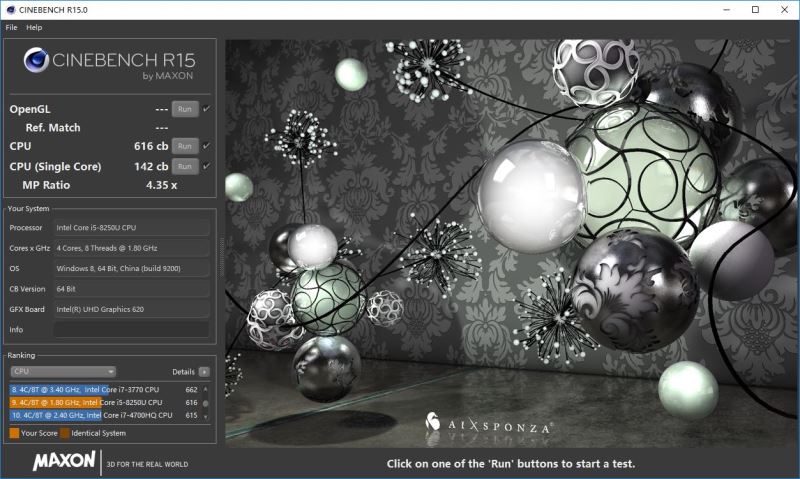
戴尔XPS 13搭载了一颗i5-8250U处理器,主频1.6GHz,采用四核心、八线程设计,睿频3.4GHz,设计功耗15W,我们使用 CineBench R15来进行处理器性能测试,多核成绩616cb,单核成绩142cb,总体表现十分优秀。
硬盘测试
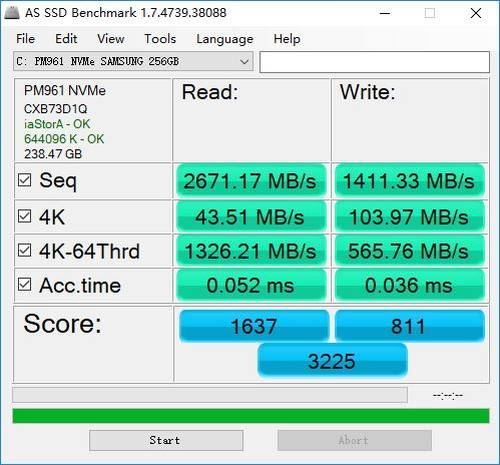
戴尔XPS 13使用了一块三星PM961 NVMe 256GB固态硬盘,连续读取速度达到2671.1MB/s,连续写入速度达到1411.33MB/s,有着不错的读写成绩,可以为用户带来高速大容量存储空间。
散热测试

XPS 13的散热口被设置在了转轴位置,进风窗口宽大,有着良好的散热效率。
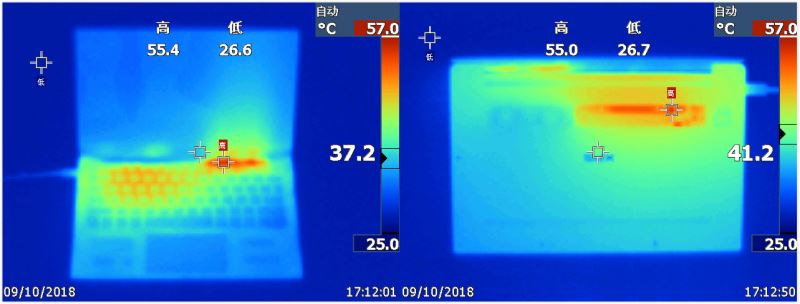
我们使用 AIDA 64进行满载测试,连续烤机1小时后我们使用热成像仪对笔记本温度进行检测,从图中我们可以看出,在满载情况下,主要温度都集中在笔记本散热风扇出风口处。
在笔记本C面,热量基本上集中在转轴偏右侧出风口位置,最高温度为55.4℃,由于C面键盘下方覆盖了航天级的Gore隔热材料,键盘以及腕托等位置没有明显的升温现象;在D面,热量基本上集中在靠右侧的散热风扇附近,最高温度55℃,使用感受舒适。
续航测试
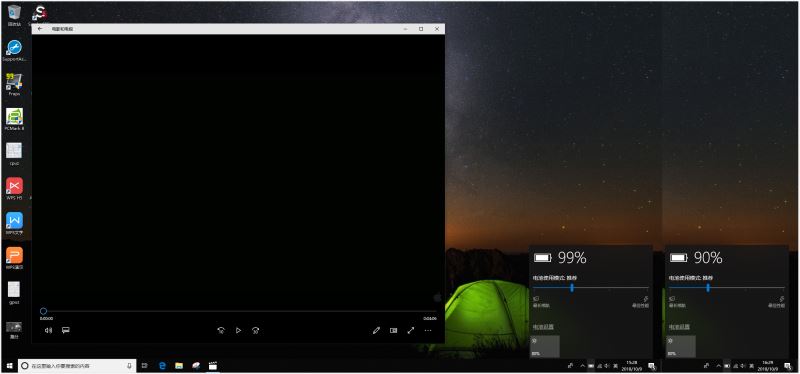
戴尔XPS 13 配备了一块52Wh的四芯大容量电池,在续航方面有着不错的表现,我们将设备的屏幕亮度降低到80%、音量调整到20%、关闭蓝牙及定位功能,重复播放1080P视频1小时后,总计电量消耗9%,根据这一电量消耗进行推算,在日常使用中,戴尔XPS 13的续航时间将会超过10小时,在将亮度以及其他设置进一步调低后,可以获得更长的使用时间。
升级拓展

我们拆下XPS 13的底盖后可以一览机身内的硬件全貌,作为轻薄本产品,XPS 13为用户预留的升级空间有限,多数硬件采用了板载,只有机身上这块固态硬盘可以进行更换升级操作,不过鉴于这是一款仅有11.6mm厚度的轻薄本产品,板载大多数硬件这种情况是可以理解的。

取下固态硬盘上的金属屏蔽片,我们可以看到这是一块来自于三星的固态硬盘,型号为PM961,用户可以自行更换升级更大容量、更快速度的 M.2 固态硬盘。
总结
作为一款13英寸轻薄型笔记本产品,戴尔XPS 13在各个方面都有着十分优秀的表现,1.21KG的重量加上11.6mm的厚度带来了极为出色的便携性,在硬件方面则搭配有i5-8250U处理器、Intel UHD Graphics 620核芯显卡、8GB LPDDR3-1866内存以及256GB高速固态硬盘,完全可以满足用户日常工作生活学习的需求,并且有效减轻用户负重。
与此同时,戴尔XPS 13还为用户带来了10小时以上的超长续航时间,结合出色键盘手感、优质的屏幕表现、简洁大方的外观设计以及足够日常使用的性能,是一台非常值得购买的轻薄本产品。